Как сделать сброс на заводские настройки (Hard Reset) смартфона и планшета на Андроид
Содержание
-
1 Как сделать сброс на заводские настройки (Hard Reset) смартфона и планшета на Андроид
- 1.1 Как сделать сброс на заводские настройки (Hard Reset) смартфона и планшета на Андроид
- 1.2 Что рекомендует Google?
- 1.3 Обход Google аккаунта через «значек @»
- 1.4 Как отвязать аккаунт Гугл от телефона
- 1.5 Зачем удалять аккаунт
- 1.6 5 Сделайте hard reset (сброс к заводским настройкам)
- 1.7 Hard Reset средствами самой системы Android
- 1.8 Обхода аккаунта Google через «Запятую»
- 1.9 Зачем удалять аккаунт
Как сделать сброс на заводские настройки (Hard Reset) смартфона и планшета на Андроид

Сброс смартфона или планшета до заводских настроек является самым крайним методом, но иногда, чтобы устранить какую-то проблему или же почистить ОС Android и удалить с устройства всю информацию нужно это сделать.
Важно понимать, что данный процесс необратим, и он удалит с устройства всю контактную информацию, историю переписок SMS и MMS, а также все установленные программы, игры и информацию хранящуюся в телефоне или планшете. Данные, которые хранятся на карте памяти не удалятся и останутся на своем прежнем месте, если Вы не поставите галочку Стереть карту памяти / Отформатировать SD-карту при сбросе.
После окончания процесса сброса Android до заводских настроек, устройство будет в том состоянии, каким Вы его приобрели в магазине, то есть ОС будет полностью чистая, без настроек и программ.
Существует несколько способов как сделать сброс на Android, давайте рассмотрим их подробнее.
Способ №1
Что рекомендует Google?
Самый простой и быстрый способ как сбросить аккаунт гугл на андроиде, рекомендует нам сам производитель. Этот способ поддерживает любая версия Android – от самых старых до последних. При таком способе вся информация, привязанная к аккаунту, то есть, файлы, контакты, приложения, персональные настройки и прочее будут удалены с устройства. Алгоритм таков:
- Открываем настройки устройства, которые в некоторых версиях ОС могут называться параметры;
- Далее нам нужен раздел «Личное», а в нем «Учетные записи и синхронизация»
- Среди появившихся аккаунтов, необходимо выбрать свой. Он выглядит, как адрес электронной почты;
- Далее открываем контекстное меню, нажав на три точки в углу экрана и выбрать пункт «Удалить учетную запись».
- Система спросит вас о согласии с удалением, нажимаем «ОК», вводим пароль от аккаунта и после сообщения об его удалении, перезагружаем смартфон или планшет.
Обход Google аккаунта через «значек @»
Извлеките сим-карту и запустите устройство. Выберите язык, в следующем окне нажмите на пропуск. Затем, система попросит написать электронную почту.
- Зажмите на клавиатуре @ и удерживайте, пока не появится кнопка настроек.
- Зайдите в меню, перейдите к пункту настроек клавиатуры.
- Вернитесь и перейдите к восстановлению и сбросу.
- Отключите автоматическое восстановление, затем, резервное копирование и сделайте сброс настроек Google.
Тоже самое только по-другому
- Зажимаем кнопку @ (Google KeyBoard) и выбираем настройки
- Далее нажимаем кнопку «Показать запущенные приложения » и в строке поиска Google пишем «настройки»
- Выбираем приложение настройки
- В настройках выбрать раздел «Восстановление и сброс» и выполнить сброс
Как отвязать аккаунт Гугл от телефона

Чтобы не решать проблемы с защитой FRP, следует до сброса настроек отвязаться от Гугл аккаунта. После этого выполняют Hard reset.
При новом запуске запроса старого личного кабинета не будет. Пользователю потребуется заново привязывать аккаунт Google.
Отключение проводят по следующей мини-инструкцию.
- Переходят в настройки гаджета.
- Находят строку «Аккаунты» или «Учетные записи и Архивация».
- Выбирают нужный вариант и кликают «Удалить». Стирается личный кабинет только на смартфоне, онлайн он будет доступен.
- Подтверждают удаление и активируют режим разработчика запуском команды «Разблокировка OEM».
После выполнения подобной последовательности действий проблем с запуском не будет.
Зачем удалять аккаунт
Мессенджер удобен синхронизацией между всеми привязанными к одному аккаунту устройствами. Если на одном из гаджетов пользователь зарегистрировал учетную запись с привязкой к другому номеру, переписка и контакты не синхронизируются. Без удаления старого аккаунта зарегистрировать новую учетную запись с другим телефоном не получится. К примеру, если юзер на ПК и смартфоне использует один аккаунт, а на планшете — другой, потребуется сначала удалить аккаунт на таблетке и затем привязать учетную запись на планшете к использующемуся на компьютере и смартфоне телефону.
5 Сделайте hard reset (сброс к заводским настройкам)
В случае если вам не особо важна сохранность данных на смартфоне, можно просто выполнить сброс к заводским настройкам. Делается это по-разному для каждой модели телефона, так что для верности введите в поиске «модель_смартфона hard reset» и уточните, как это сделать.
- Выключите смартфон и достаньте из него карту памяти.
- Попробуйте по очереди зажать и удерживать около 10-15 секунд следующие кнопки:
- кнопка уменьшения громкости + кнопка питания;
- кнопка увеличения громкости + кнопка питания;
- кнопка уменьшения громкости + кнопка питания + кнопка «Домой»;
- кнопка уменьшения громкости + кнопка увеличения громкости + кнопка питания.
- Если одна из комбинаций подойдет, на экране появится служебное меню. В нем, используя кнопки громкости в качестве кнопок «вверх-вниз», выберите пункт Recovery, а затем — команду Wipe data/factory reset.
 Hard Reset
Hard Reset
- Подтвердите выполнение сброса.
В течение нескольких минут телефон будет полностью возвращен в то состояние, в котором вы его купили. Все ваши данные и установленные приложения будут уничтожены! Однако, таким образом вы точно разблокируете Android, если забыли пароль.
При включении телефон попросит логин и пароль от вашего аккаунта Google. Введите их. Если у вас относительно новый смартфон, то, скорее всего, он незаметно от вас выполнял синхронизацию с аккаунтом Google и Google Play. Так что удаленные приложения можно будет вернуть обратно.
Hard Reset средствами самой системы Android
Данный способ практически одинаковый для всех устройств, независимо от производителя.
Шаг 1 Открываем приложение Настройки и выбираем пункт Восстановление и сброс

Шаг 2 Перемещаемся вниз страницы и выбираем Сброс настроек

Шаг 3 Теперь нажимаем кнопку Сбросить настройки телефона

Шаг 4 Соглашаемся с тем, что все данные будут стерты. Жмем Стереть все или Удалить все

После телефон перезагрузиться, произойдет форматирование данных и Вы получите устройство с настройками по умолчанию.
Способ №3
Обхода аккаунта Google через «Запятую»
После сброса настроек и запуска системы, когда увидите страницу FRP, где необходимо ввести ранее зарегистрированный Гугл аккаунт, нажмите «,» (запятую) на клавиатуре, пока не появится всплывающее окошко с настройками.
- Нажмите «Параметры клавиатуры Google» (иконка шестеренки).
- Тапните на три точки в правом верхнем углу и выберите пункт «Справка и обратная связь».
- Перейдите в любую категорию и выделите часть текста, зажав палец на какой-то строке.
- Вы увидите значок веб-поиска.
- Щелкните по нему и в появившемся поле поиска нажмите «Настройки».
- Затем вы войдете в приложение «Настройки» системы. Перейдите в «Для разработчиков» (если этот параметр отсутствует в списке, то перейдите в «Система» — «О телефоне» и 7 раз нажмите на «Номер сборки»).
- Вернитесь назад и откройте «Для разработчиков».
- Пролистайте немного вниз и увидите «Разблокировка OEM» или что-то похожее. Активируйте ее.
- Удерживайте кнопку «Питание», чтобы перезапустить телефон.
- Теперь при загрузке в окне FRP вы увидите страницу «Добавить учетную запись».
- Профиль, с которым синхронизирован телефон удален. Останется ввести новые данные, и вы попадете в систему.
Зачем удалять аккаунт
Мессенджер удобен синхронизацией между всеми привязанными к одному аккаунту устройствами. Если на одном из гаджетов пользователь зарегистрировал учетную запись с привязкой к другому номеру, переписка и контакты не синхронизируются. Без удаления старого аккаунта зарегистрировать новую учетную запись с другим телефоном не получится. К примеру, если юзер на ПК и смартфоне использует один аккаунт, а на планшете — другой, потребуется сначала удалить аккаунт на таблетке и затем привязать учетную запись на планшете к использующемуся на компьютере и смартфоне телефону.


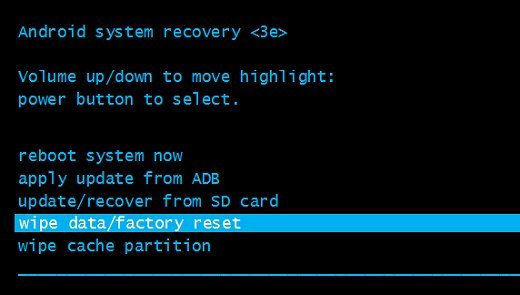 Hard Reset
Hard Reset

